mysql-8.0.17-winx64 部署方法
1、官网下载mysql-8.0.17-winx64,选择zip文件格式下载
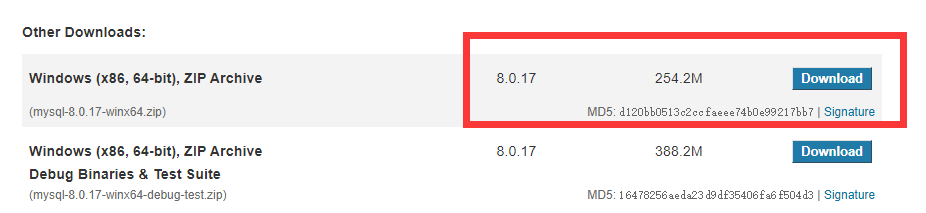
2、解压到目标路径,我这里是e盘根目录,即e:\mysql8
3、根目录下创建my.ini,内容如下:
?| 1 2 3 4 5 6 7 8 9 10 11 12 13 14 15 16 17 18 19 20 21 22 23 24 25 26 27 28 29 30 31 32 33 34 35 | [mysqld] #端口 port = 3306 #mysql安装目录 basedir = e:/mysql8 #mysql数据存放目录 datadir = e:/mysql8/data #允许最大连接数 max_connections = 1024 #服务端默认使用字符集 character - set -server = utf8 #默认存储引擎 default -storage-engine = innodb #服务唯一标识 server_id = 1 #是否启用慢查询 slow_query_log = 1 #指定慢查询日志文件的路径和名字 slow_query_log_file = e:/amp/mysql8/data/mysql-slow.log #sql语句运行时间超过该值才会被记录 long_query_time = 10 #错误日志 log-error = e:/mysql8/data/mysql-err.log #开启binlog日志 log-bin = e:/mysql8/data/mysql-bin #sql模式 sql_mode = no_engine_substitution,strict_trans_tables #注意这里,mysql8默认密码验证插件改为了caching_sha2_password #为了与之前的兼容,这里改回mysql_native_password default_authentication_plugin = mysql_native_password [mysql] default - character - set = utf8 [client] port = 3306 default - character - set = utf8 |
4、管理员运行cmd,首先cd\ 再输入e:进入e盘,再进入目标bin目录下即e:\mysql8\bin
5、执行 mysqld --initialize-insecure
6、执行 mysqld --install mysql
7、执行 net start mysql,提示服务已经启动成功表示mysql服务ok
8、命令行输入:
mysql -u root -p
即可成功登录,提示 welcome to the mysql monitor!的字样即表示登录成功。
9、关闭当前命令行,重启cmd.exe
输入mysqladmin -u root -p password
回车,
出现“enter password:”,直接回车,未设置密码时默认没有密码,
接着出现“new password:”输入新的密码,回车即可,
接着出现“confirm new password:”确认密码,回车即可。
修改完密码以后,下次重新登录是,
键入mysql -u root -p即可,接着输入设置后的密码即可登录。
总结
以上所述是小编给大家介绍的mysql-8.0.17-winx64 部署方法,希望对大家有所帮助,如果大家有任何疑问请给我留言,小编会及时回复大家的。在此也非常感谢大家对服务器之家网站的支持!
如果你觉得本文对你有帮助,欢迎转载,烦请注明出处,谢谢!
原文链接:https://www.cnblogs.com/xiketangedu/p/11273197.html
1.本站遵循行业规范,任何转载的稿件都会明确标注作者和来源;2.本站的原创文章,请转载时务必注明文章作者和来源,不尊重原创的行为我们将追究责任;3.作者投稿可能会经我们编辑修改或补充。











